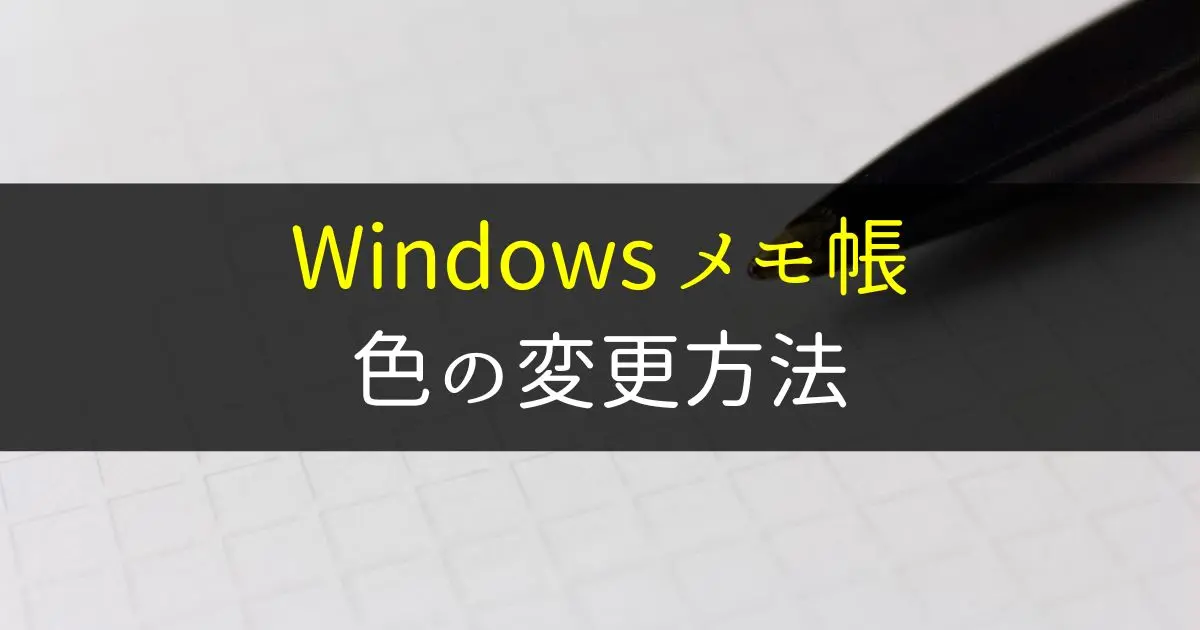Windows– category –
-

こういうのでいいんだよ!Windows PCの最新版メモ帳アプリの使い方
Windows PCに標準搭載されているメモ帳アプリ。 複雑な操作は不要、シンプルで使いやすいまま進化を遂げました。 日常のちょっとしたメモからプログラミングのコードまで、幅広く活用できる便利なアプリに変身。 まさに、『こういうのがいいんだよ』という便利さです。 そこで本記事では、知って得する最新メモ帳の使い方をご紹介します。 デ... -

自習室でも安心!Windowsの起動音を消す設定方法
静かなコワーキングや自習室でPCを開くときに気になるのが起動音です。 不快な音ではありませんが、できればPCが静かに起動してくれるに越したことはありません。 そこで本記事では、Windowsの起動音を消す設定についてお伝えします。 2分もあれば完了するのでぜひお試しください。 自習室でも安心!Windowsの起動音を消す設定方法 Windowsの... -

Windowsのメモ帳が保存できないときの確認ポイント
Windowsのメモ帳はちょっとした文章作成に重宝しますが、『名前を付けて保存』ができないというお悩みの声をたまに耳にします。 これはシステムのバグでもなんでもなく、ユーザーのちょっとした設定ミスが原因です。 そこで本記事では、Windowsのメモ帳が保存できないときの確認ポイントをお伝えしていきます。 Windowsのメモ帳が保存できな... -

Windows メモ帳|起動や新規作成などのショートカットキー
Windowsのメモ帳は、文章の作成や推敲を手軽にできるテキストエディタです。 実はこのメモ帳にもショートカットキーが実装されています。 メモ帳の起動をはじめとして色々ありますので、これらを使いこなせば作業効率の向上につながること間違いなしです。 Windows メモ帳|起動や新規作成などのショートカットキー Windwsのメモ帳には結構な... -

Windowsのメモ帳の色を変えたい|ただし、文字色の変更は不可
本記事をご覧のかたはWindowsのメモ帳の色変更について知りたい方だと思います。 もし、文字色の変更をお考えだとしたら、残念ですがそれはできません。 変更できるのはメモ帳の背景色のみ。 しかも『ライト』か『ダーク』か『システム設定』です。 そのあたりをご理解のうえ、本記事をご覧ください。 Windowsのメモ帳の色を変えたいときの設... -

Windowsのメモ帳がないときの出し方
『Windowsのメモ帳がない!どこ?』 実は、こうしたお悩みは結構あるんです。 そこで本記事では、メモ帳の出し方を説明します。 Windowsのメモ帳がないときの出し方 それではさっそくやっていきましょう。 まず、タスクバーのWindowsボタンを押します。 すべてのアプリをクリックしてください。 下の方にメモ帳がありますので、これを選択す... -

Windowsのメモ帳を保存せずに閉じた…未保存のファイルを復元したい!
文章の下書きや推敲に活用したいのがメモ帳です。 実際にお使いの方も多いと思います。 しかし、うっかり保存せずにメモ帳を閉じてしまったときは本記事の方法をお試しください。 必ず成功するわけではないのですが、うまくいけば未保存のファイルの復元できるかもしれません。 淡い期待をかけてぜひお試しください! Windowsのメモ帳を保存... -

Windowsのメモ帳でフォントを設定したい!
Windowsのメモ帳におけるフォント設定は簡単です。 すぐにできるので一緒に見ていきましょう! テキストファイルをメモ帳で開きます。 そして、ツールバーの編集をクリックしてください。 プルダウンメニューが表示されます。 一番下にあるフォントをクリックしましょう。 設定画面が起動します。 フォントの種類やサイズはここから選択可能... -

Windowsのメモ帳に文字数カウントが搭載された!
今までWindowsのメモ帳は『ザ・シンプル』を地で行く仕様でした。 しかし、ここ最近は次々と便利機能が追加されてきています。 その一つが文字数カウント機能! 本記事ではその使い心地を見ていきます。 Windowsのメモ帳に文字数カウントが搭載された! Windowsのメモ帳に搭載された文字数カウントの使い方といっても、何もする必要はありま...